Generalmente, puede encontrar situaciones en las que el WiFi del iPhone se desconecte continuamente o el dispositivo iOS no se mantenga conectado al WiFi.No está solo, muchos otros usuarios de iPhone también enfrentan el mismo problema de WiFi, especialmente después de que los usuarios de la reciente actualización de iOS informaron "desconexión de WiFi del iPhone fuera de la pantalla".
Además de las actualizaciones de iOS,iPhoneEn muchas otras situacionesDesconectarse aleatoriamente de wifi.
En este artículo, proporcionamos guías de solución de problemas paso a paso para ayudar a resolver el problema de la desconexión de WiF después de la actualización de iOS.
Conéctese a Wi-Fi en iPhone / iPad
- En la pantalla de inicio, vaya a 設置 > Wi-Fi.
- Encienda el Wi-Fi.Su dispositivo buscará automáticamente las redes Wi-Fi disponibles.
- Haga clic en el nombre de la red Wi-Fi a la que desea unirse.
Solución rápida:
Si tiene prisa aquí, una solución rápida funcionó para mí para resolver el wifi y mantener el problema de desconexión en el dispositivo iOS.
- Vaya a la configuración de WiFi y busque el enrutador al que está conectado.
- Haga clic enJunto al nombre del enrutadorEl pequeñoYo.
- Primero, asegúrese de unirse automáticamente.
- Si puede asegurarse de que la configuración IP y DNS estén configurados en "automático", a menos que utilice IP estática y DNS.
- A continuación, haga clic en "Olvidar esta red" en la parte superior de la página.
- Luego reinicie el teléfono y también reinicie el enrutador inalámbrico.
- Una vez que los dos se hayan reiniciado por completo, abra "Configuración"> "Wi-Fi" en el iPhone y luego toque el enrutador.
- Debe volver a ingresar la contraseña de WiFi antes de poder unirse.
- Después de unirse nuevamente, haga clic en Personalidad nuevamente y asegúrese de que la unión automática esté activada y configure la IP y el DNS en automático.
- Comprueba si tienes una conexión Wifi estable.
Bueno, si tiene tiempo para seguir leyendo para obtener más información sobre el problema y cómo resolver correctamente el problema de desconexión de WiFi.
Contenido
¿Por qué el iPhone pierde la conexión WiFi?
Hay varias razones que pueden causar diferentes problemas de conexión a Internet y WiFi en el iPhone.Pero todos pueden atribuirse a dos fuentes: 1. Problema del enrutador WiFi 2. El iPhone de su dispositivo iOS causó el problema por sí solo.
Bueno, si el enrutador WiFi funciona mal (como una interrupción temporal, problemas de firmware o fallas de componentes), generalmente resulta en la falla en el envío de señales WiFi y causa problemas de WiFi.
Del mismo modo, los problemas de hardware en los dispositivos iOS (como componentes dañados y mal funcionamiento del software), incluida la configuración de red incorrecta o no válida en el iPhone, pueden hacer que el iPhone se desconecte indefinidamente.
Cómo reparar el iPhone sigue desconectándose de WiFi
Las posibles soluciones aquí pueden ayudar a solucionar problemas de WiFi caídos o no disponibles en iPhone.
Consejos de expertos:Conecte otros dispositivos a la misma red WiFi Si otros dispositivos pueden conectarse a WiFi, es muy probable que el problema esté relacionado con su iPhone.Si otros dispositivos causan problemas similares, es posible que el enrutador solo cause el problema.
01.Asegúrese de que su iPhone esté dentro del alcance de la red.
02.Puede encender y apagar el WiFi en su iPhone para eliminar errores de conexión y estabilizar la red.
- Vaya a "Configuración"> "Wi-Fi" en su iPhone, apague el interruptor de Wi-Fi y luego enciéndalo por un tiempo.
- También puede intentar activar el modo avión y luego desactivarlo en "Configuración" para actualizar la conexión.
03.A veces, la configuración de Bluetooth puede interferir con la capacidad del iPhone para conectarse a Internet, y apagar Bluetooth puede ayudar.
04.algunas vecesconexión vpnHará que su conexión WiFi sea inestable.Desconectemos el dispositivo iOS de la conexión VPN y verifiquemos si ayuda a resolver el problema de desconexión de WiFi.
- Vaya a Configuración> VPN en iPhone,
- Luego cierre el interruptor de estado en la configuración de VPN.

Reinicie el enrutador WiFi / iPhone
Puede reiniciar el iPhone para reparar la mayoría de las vulnerabilidades menores de software en el iPhone, incluidos los problemas de conexión WiFi en el iPhone.
- Si está utilizando un iPhone X o posterior, mantenga presionado el botón "Lateral" y el botón "Subir volumen" para apagar el control deslizante de encendido, y luego arrastre el control deslizante para apagar el iPhone.
- Para iPhone 8 o anterior, mantenga presionado el botón lateral para obtener el control deslizante y luego arrástrelo para apagar el iPhone.
- Después de apagar el iPhone, presione y mantenga presionado el botón lateral para encender el iPhone nuevamente.
Al reiniciar el iPhone, también intente reiniciar el enrutador WiFi.A veces, los problemas de WiFi están relacionados con el enrutador, no con el iPhone.
Actualice iOS a la última versión
A través de actualizaciones regulares de iOS, Apple introdujo algunas mejoras y correcciones de errores.Primero actualice iOS a la última versión para resolver varios problemas, incluida la desconexión de WiFi.
- Vaya a configuración y seleccione General.
- Seleccione "Actualización de software", si hay una actualización disponible,
- Seleccione "Descargar e instalar".
Desactivar la asistencia de WiFi
WiFi Assistant puede interferir con la capacidad de su teléfono para permanecer conectado a la red WiFi, por lo que apagarlo puede resolver el problema.
- Ingrese la configuración.
- Elija datos móviles o móviles.
- Desplácese hacia abajo y seleccione Asistente de Wi-Fi;Si está abierto, ciérrelo.
Olvidé y reincorporarse a la red WiFi
- Abra la aplicación "Configuración" en su iPhone y haga clic en la barra de Wi-Fi.
- Haga clic en el icono "i" junto a la red WiFi a la que está conectado su iPhone.
- Haga clic en "Olvidar esta red" y luego haga clic en "Olvidar" en el cuadro de diálogo emergente para confirmar.
- Seleccione la red a la que desea conectarse y luego ingrese la contraseña para volver a conectarse.
- Y establezca la configuración de IP y DNS en automático.
Reiniciar configuración de la red
Intente restablecer la configuración de red en el iPhone para resolver el problema.De acuerdo, esto actualizará la conexión de red de tu iPhone.Elimine todas las configuraciones de red existentes en el iPhone y restáurelas a las configuraciones predeterminadas de fábrica.
- Ve a "Configuración"> "General"> "Restablecer" en tu iPhone.
- Haga clic en Restablecer configuración de red.
- Ingrese la contraseña cuando se le solicite y seleccione "Restablecer configuración de red" en la pequeña ventana emergente.
- Tu iPhone se reiniciará automáticamente.
Nota: Al realizar un restablecimiento de la red, se eliminarán todas las contraseñas WiFi guardadas. Debe volver a ingresar la contraseña WiFi para conectarse a la red WiFi.
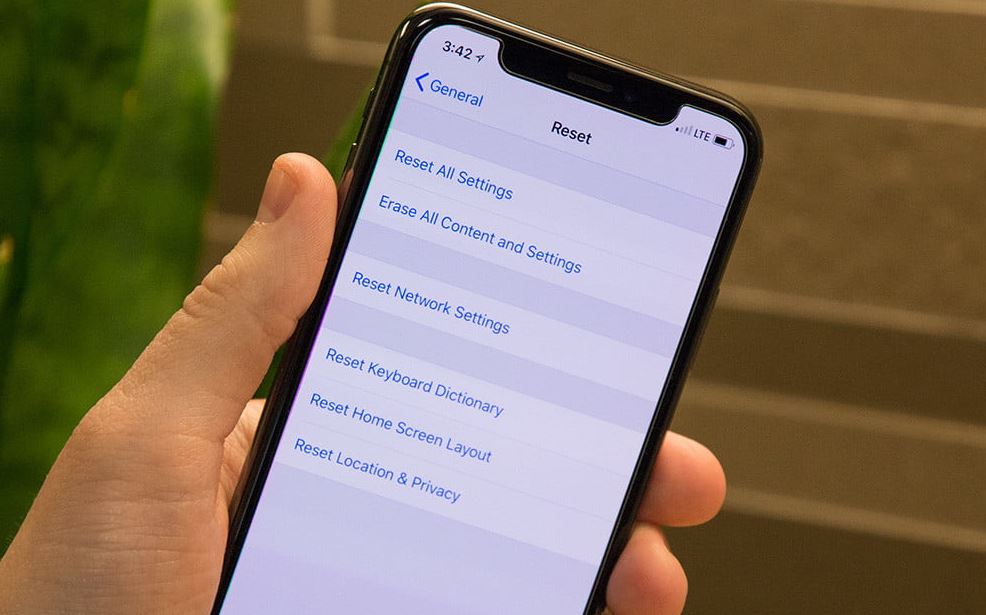
Restaurar iPhone a la configuración de fábrica
Si ninguna de las soluciones anteriores resuelve el problema y el iPhone WiFi aún está desconectado, puede intentar restaurar el dispositivo a la configuración de fábrica.
Nota: este método eliminará todos los datos existentes, incluidas las aplicaciones, el historial de mensajes, los contactos, etc.Recomendamos encarecidamente hacer una copia de seguridad de los datos del iPhone de antemano.
- Ve a Configuración> [tu nombre]> iCloud> Buscar mi iPhone, luego apaga y cambia a "Buscar mi iPhone".
- Conecte el iPhone a la computadora y luego abra iTunes.
- Una vez que iTunes reconozca su iPhone, haga clic en el icono del dispositivo.
- Haz clic en el botón "Restaurar iPhone" y luego selecciona el botón "Restaurar" en el cuadro de diálogo emergente para confirmar.
¿Ayudan estas soluciones a arreglar el wifi que desconecta automáticamente el iPhone?Háganos saber en los comentarios a continuación..
Problemas comunes con iPhone apagando pantalla y desconexión WiFi
En circunstancias normales, después de desactivar "WiFi Assist", su iPhone no desconectará la conexión WiFi cuando apague la pantalla.Pero si el problema persiste, puede ser un problema con su enrutador u otro dispositivo de red.
Si ha desactivado WiFi Assist, su iPhone no cambiará automáticamente a 3G/4G después de apagar la pantalla.Pero si aún así cambia a 3G/4G, entonces la señal WiFi puede ser inestable o puede haber un problema con el software del dispositivo.

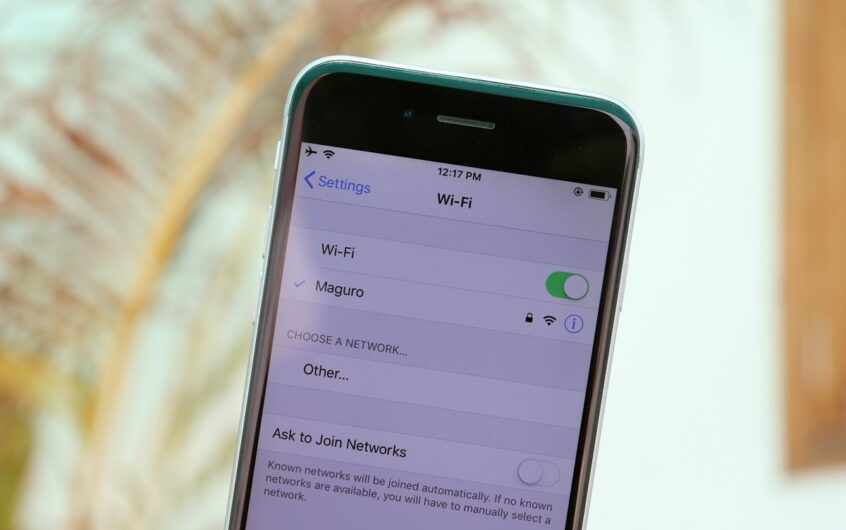
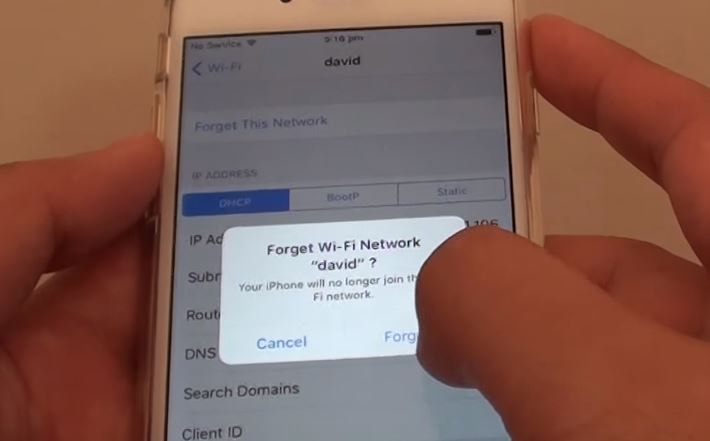
![¿El iPhone no se puede encender después de la actualización de iOS 14? [4 soluciones]](https://oktechmasters.org/wp-content/uploads/2021/09/25142-iphone-wont-turn-on-after-update.jpg)

